Introducción a bases de datos: ¿qué programas necesito instalar?


Para poder conectarse a una base de datos y realizar consultas que permitan obtener información relevante, es necesario contar con un cliente de bases de datos. Un cliente, es un programa especializado que, con las credenciales adecuadas, permite conectarse a una base de datos y consultar la información contenida en la misma.
En el módulo de Introducción a Bases de Datos necesitarás un cliente para conectarte a una base de datos relacional llamada MySQL y a una base de datos no relacional llamada MongoDB. En esta entrada, aprenderás a instalar los clientes más usados para esta ambas bases de datos y posteriormente podrás instalar una base de datos localmente en tu equipo. ¿List@?
¡Comencemos!
MySQL Workbench

MySQL Workbench es el cliente más utilizado para MySQL en la industria. Su instalación es realmente simple, basta con ingresar a la página https://dev.mysql.com/downloads/workbench/
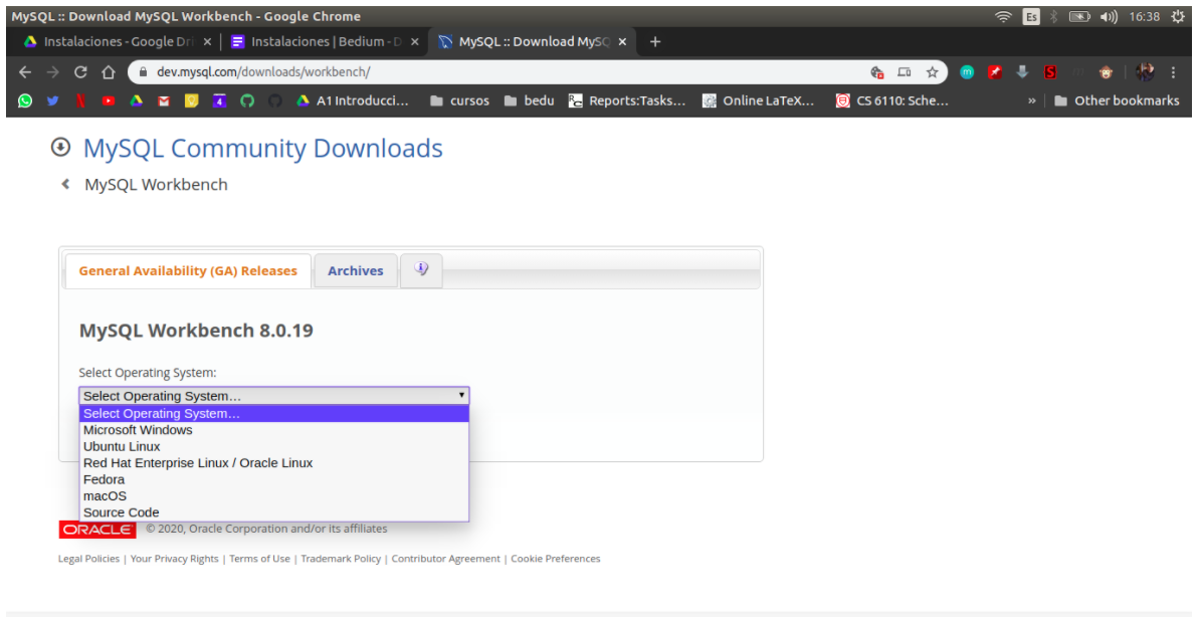
Elige el sistema operativo correspondiente y finalmente, la versión de 32 o 64 bits, según corresponda.
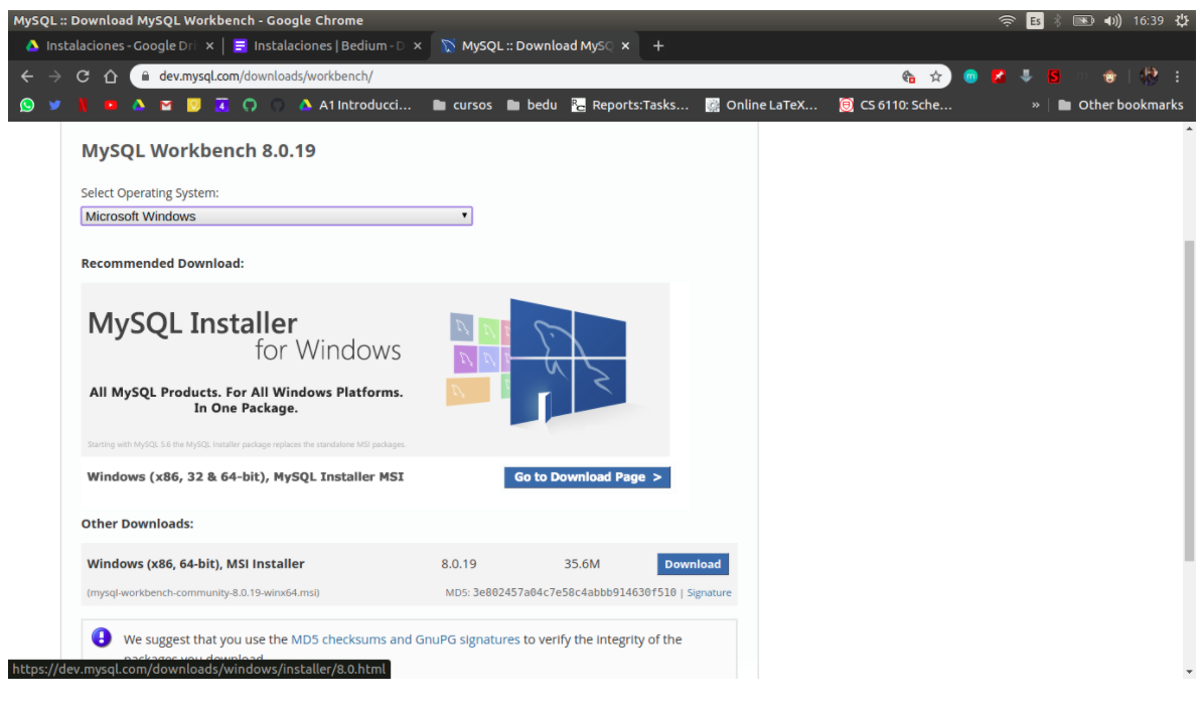
Una vez descargado el instalador correspondiente, ejecutarlo y dejar todas las configuraciones por defecto. Cuando finalice la instalación, abrir MySQL Workbench. Deberá aparecer una ventana similar a esta:
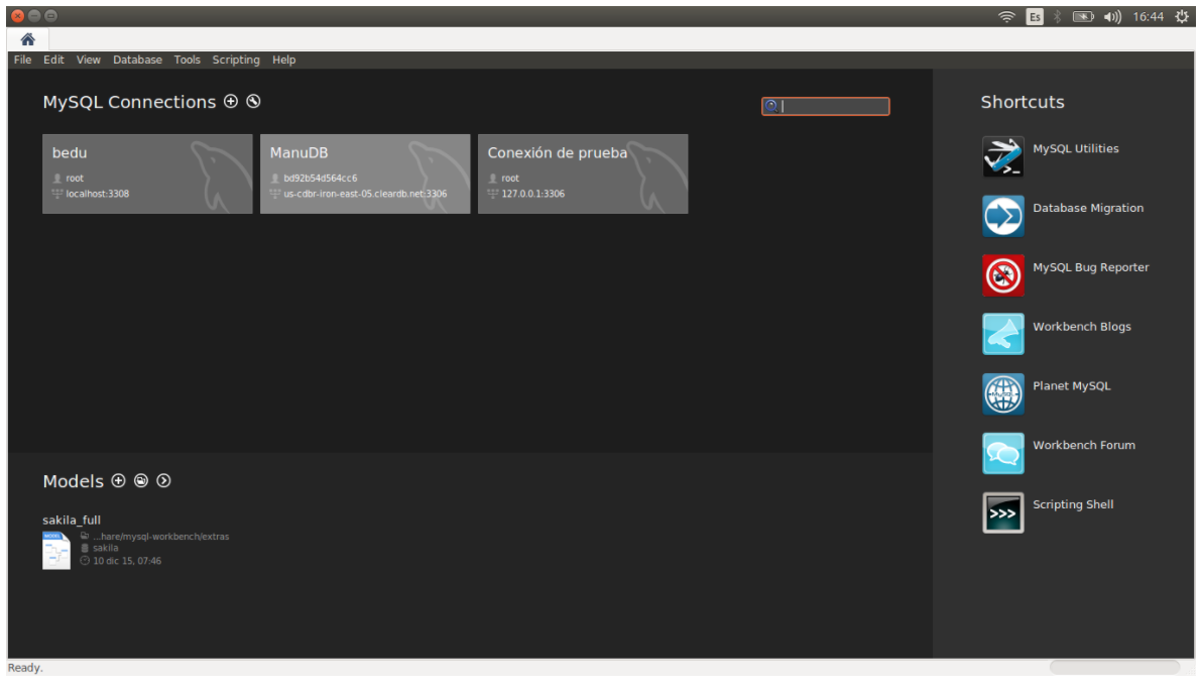
DBeaver

Si por alguna razón llegas a tener problemas con la instalación de MySQL Workbench debido al peso del software o la compatibilidad de tu sistema operativo, una alternativa es DBeaver. Este cliente no es exclusivo para MySQL, permite conectarse a varios Sistemas Gestores de Bases de Datos y es mucho más ligero que otros clientes. La comunidad de bases de datos lo llama… ¡El Castor Mágico!
Para instalarlo entrar a la página https://dbeaver.io/download/, descargar el instalador correspondiente al de tu sistema operativo en la sección Community Edition.
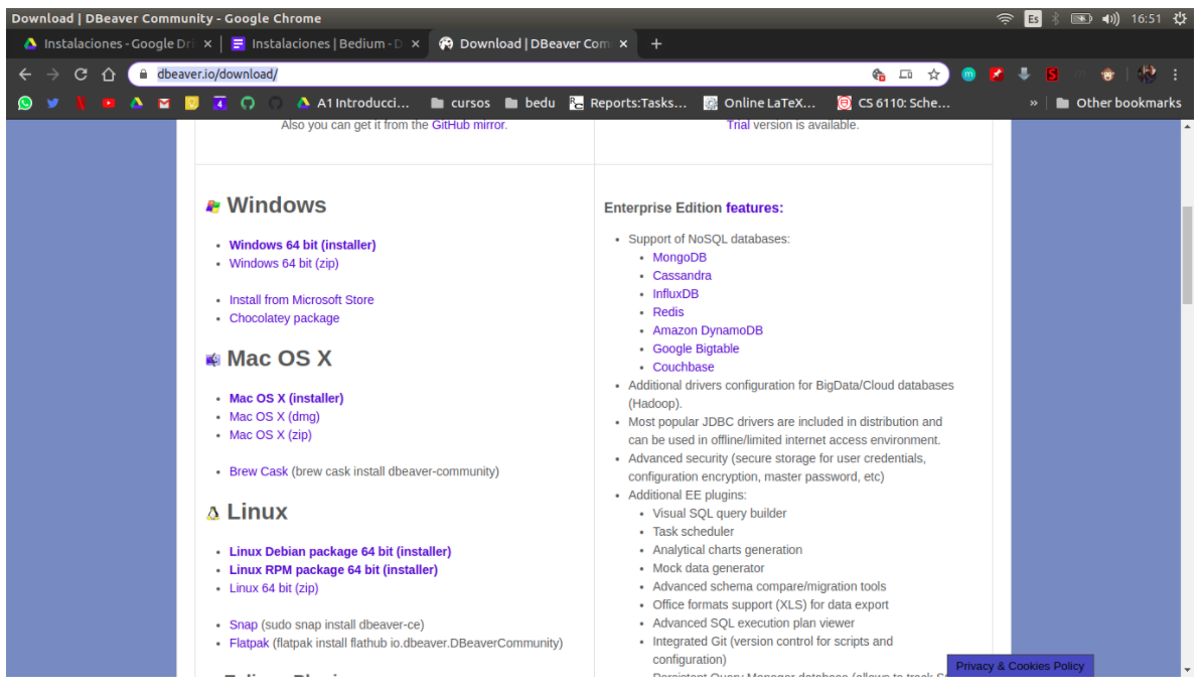
Ejecutarlo y dejar todas las opciones por defecto. Al finalizar la instalación ejecútalo y verás una página similar a la siguiente:
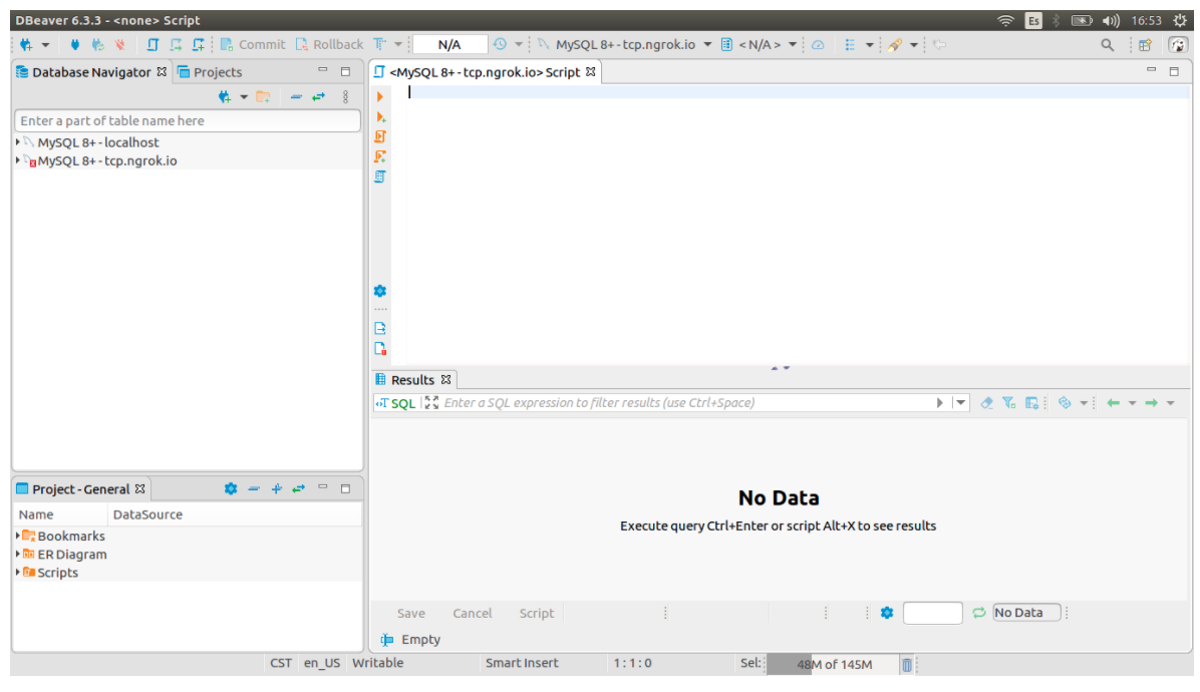
MongoDB Compass

El Cliente de bases de datos más utilizado para MongoDB es Compass. Para instalarlo visitar la página https://www.mongodb.com/download-center/compass, elegir el sistema operativo correspondiente a tu equipo:
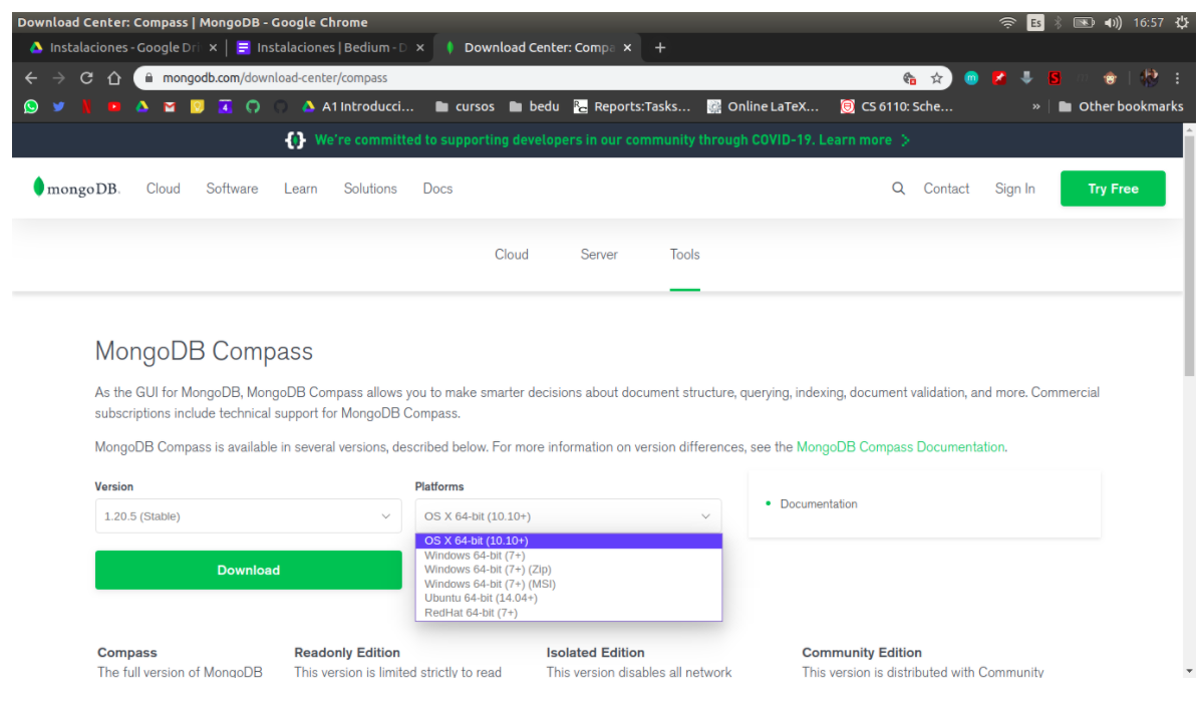
Ejecutar el instalador y dejar las configuraciones por defecto. Al inicializar Compass verás una pantalla similar a esta:
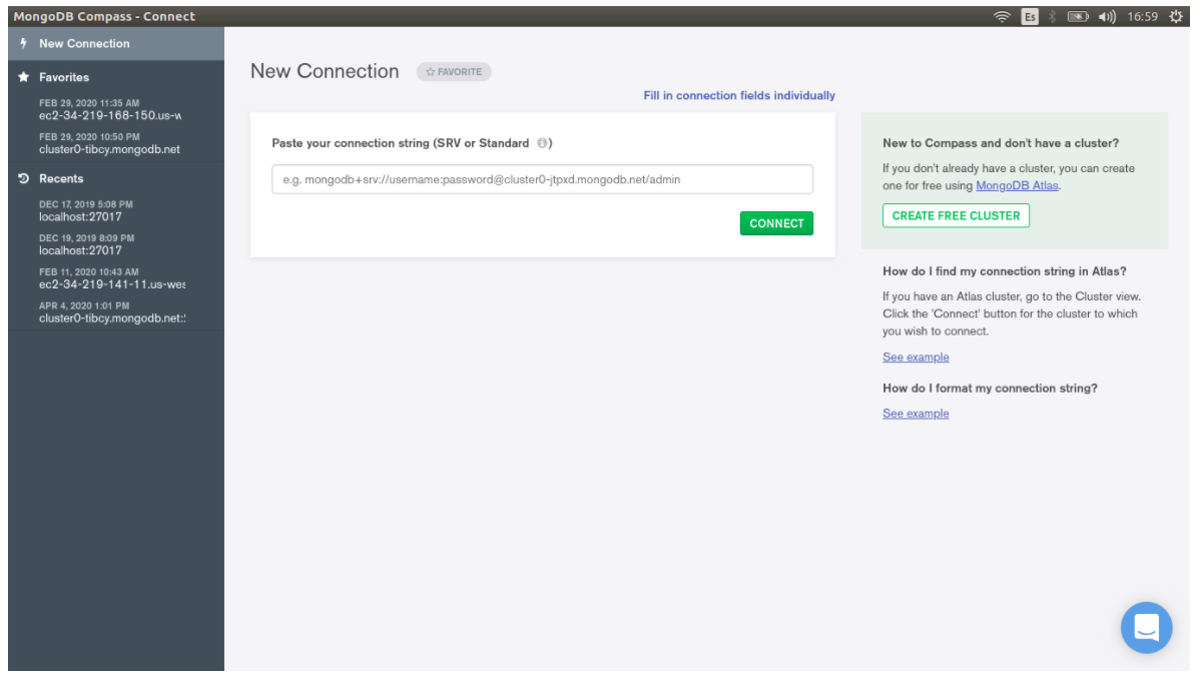
Instalar MySQL localmente
Para instalar MySQL localmente como si fuera un servidor de bases de datos directamente en tu equipo, debemos hacer distinciones entre sistemas operativos.
Para MacOS, deberás instalar un administrador de paquetes llamado Homebrew.https://brew.sh/index_es, ejecuta el comando que aparece en la pantalla principal para instalar el software.
Una vez instalado, ejecuta los siguientes comandos:
$ brew install mysql
$ brew tap homebrew/services
$ brew services start mysql
$ mysqladmin -u root password 'yourpassword'El último comando es para que modifiques la contraseña de acceso al servidor de bases de datos.
En Linux (basados en Debian, como Ubuntu) basta con ejecutar los siguientes comandos:
$ sudo apt update
$ sudo apt install mysql-serverPara Windows, ingresar a la página de descargas de MySQL y elegir el instalador correspondiente https://dev.mysql.com/downloads/windows/installer/, una vez descargado ejecutar el instalador y dejar todas las opciones por defecto. En la lista de aplicaciones a instalar, quitar Workbench pues ya lo hemos instalado.
¡Ahora tienes lo necesario para consultar y configurar tus propias bases de datos! En el Módulo de Introducción profundizarás más en el uso de estas herramientas.